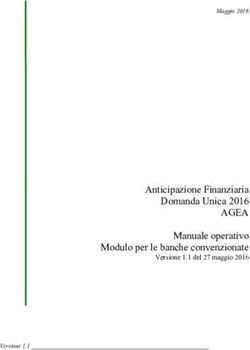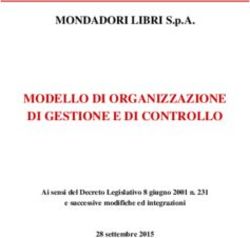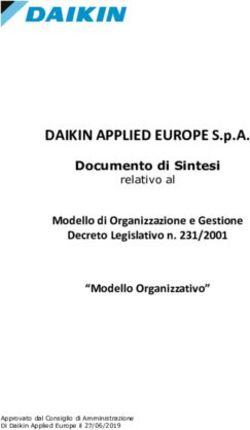MODELLO 730 - 2021 Simona Raschi - edupass.it
←
→
Trascrizione del contenuto della pagina
Se il tuo browser non visualizza correttamente la pagina, ti preghiamo di leggere il contenuto della pagina quaggiù
Modello 730
Il 730 è il modello per la dichiarazione dei redditi dedicato ai lavoratori dipendenti e
pensionati.
Esistono due tipologie di 730:
• precompilato: il modello già compilato dall'Agenzia delle Entrate; viene messo a
disposizione del contribuente, a partire dal 10 maggio, in un’apposita sezione del
sito internet dell’Agenzia delle entrate www.agenziaentrate.gov.it.
• Ordinario: viene utilizzato quando il contribuente non può o non vuole usare il
precompilato. Tale modello, a differenza del precompilato, non può essere
presentato autonomamente, pertanto occorrerà rivolgersi ad un intermediario o al
sostituto d’imposta (es. Inps).
2Scadenze principali – Mod. 730 TERMINE DI PRESENTAZIONE MODELLO 730 Il modello/dichiarazione precompilata va presentato, direttamente o tramite un CAF o un intermediario abilitato (sostituto d’imposta) entro il 30.9.2021. • 22 Giugno : termine ultimo per Annullare un modello 730 già inviato; • 30 Giugno: versamento in F24 del saldo + primo acconto per 730 senza sostituto; • 30 Luglio: versamento F24 con maggiorazione dello 0.40% per 730 senza sostituto; • 30 Settembre : ultimo giorno per invio redditi in Sostituzione di un 730 già inviato; • 25 Ottobre: ultimo giorno per 730 integrativo in caso di maggior credito, minor debito o imposta invariata; • 30 Novembre: versamento F24 secondo acconto per 730 senza sostituto. 3
Tabelle modelli redditi Il menù TABELLE MODELLI REDDITI è attivo solo per l’utente Amministratore o lavorando con Utente che ha configurato la ‘Massima autorizzazione DR’ a ‘SI’. Principali tabelle: • Dati generici (MODIFICARE SOLO SU INDICAZIONE DI PASSEPARTOUT S.p.A) • Oneri Deducibili (MODIFICARE SOLO SU INDICAZIONE DI PASSEPARTOUT S.p.A) • Documenti allegati modello 730 (NON MODIFICABILE) • Tabella sostituti d’imposta (DA COMPILARE) • Anagrafiche standard-Comuni/aliquote IMU (MODIFICABILE) 4
Tabella dati generici Abilitazione Modello 730: il campo ha il check da codice contratto per TUTTI i PASSCOM. Eliminando il flag, il menù del Modello 730 e tutti i menù ad esso correlati NON saranno attivi. I tre campi ‘Data........’ sono utilizzati nelle stampe 730/1, 730/2 e 730/4. Tali impostazioni possono essere modificate in sede di stampa. 5
Tabella oneri deducibili Questa Tabella contiene tutti i dati necessari ai calcoli degli oneri, del Quadro E per il Modello 730 e del Quadro RP per il Modello Redditi Persone Fisiche. Sono qui riportati: - i limiti di abbattimento (es. interessi su mutui); - le percentuali di calcolo sul reddito (es. erogazioni settore spettacolo); - le franchigie (es. spese sanitarie/spese veterinarie); - le soglie di calcolo (es. per rateizzazione spese sanitarie); - le percentuali di detrazione (19%,36%, 50% ecc..). 6
Documenti allegati modello 730
• E’ riportato l’Elenco dei documenti esibiti ai fini della compilazione automatica del
Modello 730/2.
• L’elenco dei documenti esibiti presenti nel Modello 730 da inviare, vengono
stampati nel Modello 730/2 da presentare al CAF.
7Tabella sostituti d’imposta Compilare la tabella con i dati del sostituto d’imposta per un corretto invio del modello 730/4. Il 730/4 viene sempre inviato con Entratel (anche per sostituti Inps). 8
Anagrafiche standard comuni aliq. Imu
BANCA DATI
• Passepartout mette a disposizione una Banca dati richiamabile dalla tabella Comuni
aliquote IMU (pulsante a destra Tipologie).
• La Banca dati viene rilasciata con le nuove aliquote per il calcolo del saldo (dicembre).
• Il calcolo dell’acconto (giugno) viene effettuato con le aliquote del saldo dell’anno
precedente.
NB. Se il comune ha già deliberato le aliquote del nuovo anno e si desidera calcolare l’acconto con
tali aliquote, occorre codificare una personalizzazione.
9Anagrafiche standard- co muni/aliq. imu Selezionare il codice descrizione o creare un’anagrafica nuova partendo dalla lettera ‘A’ e, posizionando il cursore sul campo ‘% IMU’, richiamare la banca dati premendo ‘Tipologie’. Se si vuole gestire le aliquote manualmente, cliccare su ‘Azzera Collegamento’ e compilare il campo a piacimento. 10
Convenzio ne CAF TFDC Anche quest’anno Passepartout S.p.A. ha una convezione con il CAF T.F.D.C. (tutela fiscale del contribuente). Per aderire a questo servizio è sufficiente iscriversi sul sito http://tutelafiscale.it/adesione/passepartout e procedere alla compilazione del form proposto. Entrare nel programma, in ‘Azienda-Parametri di base - Intermed/fornitori servizio telematico’ e compilare i dati dell’intermediario CAF T.F.D.C. Per la compilazione della Tabella INTERMEDIARI con i dati del CAF, visionare l’ALLEGATO presente nel Chiarimento n. 54381 - CONVENZIONE CAF T.F.D.C 2020 . Calendario degli scaglioni per la presentazione delle dichiarazioni al CAF TFDC: Chiarimento n. 62468 - Calendario Trasmissione Telematica 730/2021 tramite CAF TFDC. 11
Intermed. Fornito ri servizio telematico
Compilare la Tabella con i dati del CAF o PF che effettua l’invio.
Ai fini dell’invio del Modello 730 è necessario compilare:
• Tipo fornitore con 03 per CAF dipendenti e pensionati o 05 per CAF imprese
• Soggetto che ha prestato l’assistenza fiscale con il valore corrispondente a chi
presta l’assistenza fiscale.
12Creazio ne pratica Premere NUOVO e indicare una sigla pratica e un interno (numerico o alfabetico) non ancora utilizzati. L’Interno nasce per gruppi di famiglie (o soci di società in RPF). 13
Pratica Terminata • Una volta che la pratica è conclusa e pronta per la generazione del file telematico, è consigliabile terminarla. • Il pulsante in elenco pratiche ‘Imposta/Sblocca pratica terminata’ riporta in automatico la Data di fine pratica nei ‘Dati generali pratica’, rendendo la dichiarazione non più modificabile. 14
Quadri base
• Quadro Familiari a carico;
• Quadro C - Lavoro Dipendente (Modello in grafica);
• Quadro RA - Terreni e RB - Fabbricati;
• Quadro E - Oneri e Spese;
• Quadro F - Acconti, ritenute, eccedenze ecc..
• Quadro I - Imposte da compensare;
• Quadro K - Amministratore condominio (Modello in grafica);
• Quadro Modello 730/2;
• Quadro Modello 730/3.
15Quadro C lavoro dipendente • La numerazione dei righi fa riferimento alla Certificazione unica. • Compilare un rigo per ogni tipologia di reddito. • In presenza di più righi, le Addizionali si possono sommare su un singolo rigo. • Alla conferma viene visualizzato il dichiarativo in grafica. 16
Quadro RA terreni e RB fabbricati I quadri 5 RA e 6 RB sono solo ai fini Irpef /Ires. Questi quadri sono di sola visualizzazione del Modello in grafica, in quanto gli inserimenti vanno effettuati dal quadro 90 Gestione immobili. 17
Quadri RA terreni e RB fabbricati Inserimenti, variazioni, import visure catastali devono avvenire dal quadro 90 Gestione immobili. Qui si hanno anche i quadri di calcoli IMU e imposta di Scopo, nonché accedere al quadro deleghe F24. Consigliato entrare ai fini IMU/variazioni immobili, direttamente dal pulsante esterno ‘Gestione immobili/F24’, in modo da poter calcolare gli immobili senza dover uscire da quadro 90. 18
Quadro RB fabbricati • A pag. 1 compilare i dati anagrafici del fabbricato. Inoltre è possibile: - gestire le visure catastali; - agganciare eventuali pertinenze alle abitazioni; - e/ o inserire variazioni dell’ immobile e/o pertinenza; - compilare la Dichiarazione IMU. • A pag. 2 indicare i dati necessari in caso di fabbricato locato. • A pag. 3 sono riportati i calcoli ai fini irpef/cedolare secca. • Le pagine successive vengono attivate ai fini dei calcoli IMU. 19
Quadro RB fabbricati Compilazione abitazione principale con pertinenza Inserire i due immobili, dall’immobile principale premere il pulsante a destra ‘Gestione pertinenze’ e richiamare la pertinenza interessata da collegare a quell’abitazione. 20
Quadro 90 Gestione immobili Import CVS Terreni/Fabbricati Dal quadro 90 Gestione immobile cliccare il pulsante a destra ‘Import CSV’. Separatore: selezionare la modalità di separazione dei campi nel file .csv. Il default è punto e virgola. File CSV: selezionare con ‘Elenco’ la directory dove è copiato il file .csv da importare (partire dal nostro file di esempio allegato nel chiarimento nr. 59282). 21
Quadro E oneri e spese L’elenco degli oneri è esteso su quattro pagine. E’ possibile utilizzare la ricerca di testo o utilizzare il Filtro [F8]. Compilando un rigo viene posto un segnalino blu che indica la compilazione del rigo. Elimina [Sh+F3] per eliminare un rigo. Viene posta una C rossa che identifica la pre-cancellazione dell’onere (memorizzata con Salva). Import Oneri [Sh+F7]: è possibile importare oneri da altre pratiche 22
Quadro E oneri e spese INSERIMENTO AUTOMATICO • Premere ‘Aggiungi Onere’; • selezionare da ‘Elenco’ il tipo documento; • compilare dati obbligatori: importo e % carico (se lasciata vuota = 100%); •la videata RIEPILOGATIVA verrà compilata in automatico con il calcolo di parte detraibile e abbattimenti limiti, se sussistono. INSERIMENTO MANUALE • Forzare i righi e compilare manualmente i tre campi della videata RIEPILOGATIVA. 23
Quadro E oneri e spese
VIDEATA RIEPILOGATIVA INZIALE VIDEATA DI INSERIMENTO ONERE
• Nuovo[F3]: presente solo nei righi multimodulo (es. • Documento Predefinito/Manuale [F5]:
Sez.IIIA) e consente di creare un ulteriore modulo. - Predefinito: selezionare un elenco già
predefinito premendo a sinistra ‘Elenco’.
• Aggiungi documento [F3]: per inserire un - Manuale: digitare una descrizione a piacimento.
documento di spesa o la sommatoria di un totale
spese dello stesso genere. • Salva e Successivo [F8]: per inserire velocemente il
dettaglio di N documenti dello stesso tipo/descrizione
• Lista Documenti [F5]: per visionare gli oneri già (es. scontrini farmacia).
inseriti.
24Quadro F acconti, ritenute, eccedenze.. In questo quadro vengono in inseriti (o recuperati da aggiornamento archivi) gli acconti Irpef/addizionali/cedolare secca versati nel dichiarativo precedente, e le eccedenze di versamento, ritenute varie ecc.. 25
Quadro F acconti, ritenute, eccedenze.. Nella sezione V, rigo F6, è possibile indicare se e quanto si vuole versare per Irpef, addizionali e cedolare secca, nonché specificare eventuali rate in caso di rateizzazione del versamento (riportato poi nel 730/3). Ricalcolando la pratica le rate vengono proposte nel Mod. 730/3 . 26 N.B. In Generazione deleghe F24 le rate devono sempre essere indicate in Impostazioni F24.
Quadro I Imposte da compensare Il quadro I permette di specificare l’utilizzo per intero, o solo in parte, di un eventuale credito scaturito dalla dichiarazione, per compensare in F24 ulteriori tributi a debito. 27
Quadro K amministratori condomini
Acquisizione K da file esterno: importa l’intero quadro K da file esterno (es. da
.csv) sostituendo interamente l’attuale compilazione.
E’ possibile importare i soli fornitori già presenti in un
altra pratica, di qualsiasi modello
oppure
Import forn. e dati cat. da file esterno: importa i soli dati
dei Fornitori e i Dati Catastali , relativi al singolo
Condominio sul quale si è posizionati.
N.B. Prima di effettuare l’import, compilare anagrafica
condominio da modulo in grafica.
28Quadro 730-3 Il Modello 730/3 è composto da due colonne, la prima per il calcolo delle imposte senza ricalcolo acconti e la seconda con il calcolo ai fini degli acconti (es. quadro D rigo D5 codice 4). 29
Quadro 730-3 Mod. 730 integrativo di tipo ‘1’: viene attivata la sezione con campi interni (rosa) per integrativa 730/4 . Compilare manualmente il prospetto di liquidazione originale prima di effettuare la variazione che rigenererà il nuovo prospetto di liquidazione automatico (Sezione 730-4 INTEGRATIVO – LIQUIDAZIONE DELLE IMPOSTE). Impostando l’opzione integrativa= ‘1’ nei ‘Dati anagrafici‘ viene dato apposito messaggio di avviso. 30
Con sostituto d’imposta - particolarità Assist.fiscale prestata da sostituto: comunicazione al Sostituto d’Imposta dei dati della sezione “LIQUIDAZIONE DELLE IMPOSTE” del mod. 730/3. L’intermediario deve coincidere con il sostituto d’imposta. Flag assenza dati 730-4: è inserito nel file telematico che verrà inviato all’AdE. 31
Senza sostituto d’impo sta
IMPORTI DA TRATTENERE O DA RIMBORSARE
In assenza del Sostituto d’imposta i
versamenti/rimborsi del Saldo/Primo acconto
e del Secondo acconto (campi 162/164)
vengono riportati in F24.
• Dati Anagrafici: indicare ‘A’ in ‘730 senza sostituto’.
• Dai Generali Pratica: mettere flag in ‘Mod. 730 dipendente senza
32 sostituto’.Presenza di tutore
• Nei ‘Dati generali pratica’, a pag. 1/3, barrare il campo
‘Rapp.legale, tutore o amministratore di sostegno, erede’.
• Nei ‘Dati generali pratica’, a pag. 2/3, compilare i dati
anagrafici del TUTORE, nella sezione ‘Dati coniuge’.
• Tutte le stampe richiedenti la firma del dichiarante,
riporteranno la firma del tutore.
• Nei dati anagrafici del dichiarante barrate Tutelato o
Minore.
• Nei dati anagrafici del coniuge integrare i dati del
tutore.
33M o d e l l o 7 3 0 E r e d e - S e n za s o st i t u to d ’ i m p o sta
• In caso l’erede debba presentare il mod. 730 per il de
cuius è necessario barrare nei ‘Dati anagrafici’ la casella
‘deceduto’.
• Alla conferma del quadro ‘Dati anagrafici’ viene posta la
A nel campo ‘730 senza sostituto’ e la X nei ‘Dati
generali pratica’ campo ‘Modello 730 dipendenti senza
sostituto’.
• In caso di presenza erede, alla conferma dei ‘Dati anagrafici’ viene dato
messaggio di avviso di compilare i dati erede nei ’Dati generali pratica’.
• Nei dati anagrafici del coniuge integrare i dati dell’erede.
34Modello 730 congiunto
• In ‘Dati generali pratica’ compilare a pag. 2/3 i
dati anagrafici del coniuge dichiarante.
• Alla conferma, viene impostata la barratura di
‘Dichiarazione congiunta’ nella videata a pag.
1/3 dove sono presenti i dati anagrafici del
dichiarante.
35Modello 730 congiunto
In presenza di pratica ‘congiunta’, per
visionare e compilare i quadri del coniuge,
selezionare il quadro desiderato e
premere ‘Seleziona come coniuge’.
NB. Per terreni/fabbricati, il
pulsante è presente all’interno del
quadro 90 ‘Gestione immobili’.
36Modello 730 congiunto DATI ANAGRAFICI • Dati anagrafici del dichiarante, impostare ad ‘S’ se la residenza anagrafica del coniuge coincide con quella del dichiarante. Entrando nel modulo del coniuge i dati vengono visualizzati di output. FAMILIARI A CARICO • Nel modulo del dichiarante vengono riportati, nel rigo ‘C’ coniuge, i dati anagrafici del coniuge dichiarante. • Nel modulo del coniuge dichiarante vengono riportati, nel rigo ‘C’ coniuge, i dati anagrafici del dichiarante. • Si possono importare Figli/Altri soggetti a carico. ALTRI QUADRI COMUNI • Si possono importare da dichiarante a coniuge e viceversa anche gli immobili e gli oneri. 37
Modello 730 congiunto - 730/3
Il modello 730/3 è gestito unico sia per
dichiarante che per coniuge.
A differenza degli altri quadri, accedendo,
vengono visualizzate le colonne sia per il
dichiarante che per il coniuge.
Al calcolo vengono dati i messaggi di controllo,
suddivisi per DIC (dichiarante) e CON (coniuge).
38Modello 730 congiunto - 730/3 Particolarita’ delle integrative congiunta • In caso di Modello 730 congiunto integrativo, la compilazione del campo “730 Integrativo”, è distinta per Dichiarante e per Coniuge. • Nel caso in cui solo il Coniuge abbia delle modifiche da apportare, occorre impostare il suddetto campo anche lato Dichiarante. • Nel caso es. di 730 INTEGRATIVO = 1, quindi, occorre riportare nella sezione 730-4 INTEGRATIVO – LIQUIDAZIONE DELLE IMPOSTE del Dichiarante, gli stessi valori del prospetto liquidazione originale, senza quindi ottenere differenze tra i due prospetti. 39
Modello 730 congiunto - 730/2
Il Modello 730/2 è unico.
A lato dei documenti esibiti è visibile la
dicitura DIC per documenti del
dichiarante e CON i documenti del
coniuge.
Variando la tipologia
‘Immis.Manuale/Automatizzata’ è possibile
scegliere la generazione dei documenti
automatica (default) o ad inserimento manuale.
40Autocertificazio ne La stampa dell’AUTOCERTIFICAZIONE inerente gli oneri e spese ed i familiari a carico, è richiamabile sia dalla funzione Stampe fiscali- stampa modelli 730, sia da apposito menù di stampa Stampe fiscali- Stampa autocertificazione. E’ possibile stampare entrambe le sezioni di autocertificazione, o scegliere solo oneri e spese o solo familiari a carico. 41
Modello 730 precompilato 1- Stampa in formato pdf del 730 precompilato (richiamare con Elenco file). 2- Archivia in pdf il 730 precompilato di un dichiarante (crea un file pdf). 3- Archivia in pdf un 730 precompilato contenente numerosi contribuenti (crea tanti file pdf quanti sono i contribuenti). 42
Servizi modelli redditi Copia/modifica/import/export pratica Dal menù DR-Servizi modelli redditi-Copia/modifica/import/export pratica è possibile copiare o modificare una sigla pratica, o disgiungere una pratica 730 congiunta generandone due separate. 43
Servizi modelli redditi Copia pratica rpf/modello 730 e viceversa Dal menù Servizi modelli redditi-Copia pratica RPF/modello 730 è possibile convertire una pratica 730 in RPF e viceversa, recuperando i quadri base (Frontespizio/Fam. a carico/RP). In caso di 730 congiunto, in RPF vengono create due pratiche: una per il dichiarante e una per il coniuge. 44
Cancellazio ne Dal menù DR-Modello 730 - Gestione modello 730 - Cancellazione pratiche /quadri è possibile cancellare un intera pratica, solo alcuni quadri, oppure cancellare solo il modello del coniuge, in caso di pratiche congiunte. 45
Import file telematico E’ possibile importare un file telematico con tracciato ministeriale (XML) generato anche da procedure esterne. Tramite il pulsante ‘Import telematico’ selezionare il percorso dove risiede il file da importare. 730 PRECOMPILATO 730 PRECOMPILATO CONGIUNTO E’ possibile importare un 730 precompilato, ma E’ possibile importare solo file xml precompilato viene generato un file telematico 730 normale già predisposto a 730 congiunto. (NO tracciato precompilato o precompilato modificato). 46
Import file telematico L’import avviene per tutti i quadri presenti nel file telematico da importare. In caso di dati già presenti, questi vengono preventivamente cancellati. Possono essere esclusi dall’import i quadri RA e RB e i relativi Versamenti/F24. Nel file telematico, l’anagrafica del dichiarante deve corrispondere ai dati anagrafici del Modello 730 che sta effettuando l’import. Se non c’è corrispondenza l’import non viene eseguito. 47
Generazio ne file telematico
REQUISITI:
Compilare correttamente la
tabella ‘Intermediario/fornitore
servizio telem.’ (nell’esempio in
caso di invio da parte del CAF)
Riportare nei ‘Dati generali
pratica’ sezione ‘Dati
intermediario’ il codice
intermediario codificato in
tabella.
48Generazio ne file telematico REQUISITI: • Indicare la data di consegna 730/2 nei ‘Dati generali pratica’ pag.1/3, (per inserimento massivo: Stampa di servizio – Modifica data di consegna 730/2). • In presenza del sostituto d’imposta indicare un sostituto compilato preventivamente nella Tabella sostituti d’imposta. • Indicare l’intermediario nei ‘Dati generali pratica’ pag. 3/4, compilato precedentemente ai fini dell’invio 730 nell’apposita tabella. 49
Copia file telematico Il pulsante ‘Comandi di copia’ consente di generare una copia del file in locale. Impostando il parametro ‘Denominazione file di copia’ il programma genera una copia del file sia in formato .xml che in formato già controllato .dcm. Prima di procedere, effettuare il Controllo telematico del file, altrimenti segnala errore. Non è presente l’invio diretto. 50
MODELLO 730 - 2021 Simona Raschi
Puoi anche leggere